Hvordan slå av Galaxy Tab S9
Så, du har fått tak i denne slanke og kraftige enheten, og den er egentlig alt du har drømt om, ikke sant? Men selv de beste gadgetene trenger en liten pause av og til.
Bixby, Samsungs stemmedrevne digitale assistent er tilgjengelig på både telefonen din, så vel som visse Galaxy Watch-modeller. Dette betyr at du kan samhandle med Bixby mens du har telefonen i lommen.
Ved å installere den nyeste Bixby-versjonen så snart den er tilgjengelig, får du tilgang til de nyeste funksjonene til assistenten.
Men å få den nyeste Bixby-versjonen på Galaxy Watch er kanskje ikke alltid mulig. Denne guiden gir deg fire nyttige løsninger i tilfelle Bixby ikke klarer å oppdatere.
Hvis oppdatering av Bixby direkte på Galaxy Watch ikke fungerte, start Samsung Wearable-appen på telefonen, velg Galaxy Watch og oppdater assistenten derfra.
Andre brukere foreslo at tvinging av å stoppe Bixby etter å ha åpnet Wearable-appen, og deretter lukke alle de åpne appene på klokken hjalp oppdateringen til å gå gjennom.
Eller du kan gå til Bixby-startskjermbildet → Flere alternativer
Velg Innstillinger → gå til Om Bixby
Trykk på Oppdater- knappen hvis det er en ny versjon tilgjengelig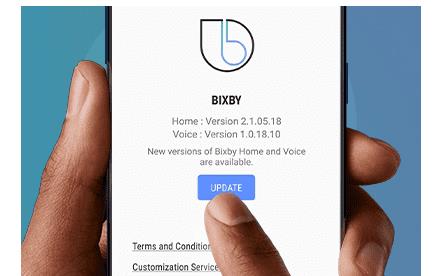
Bekreft oppdateringen og vent til telefonen har lastet ned og installert Bixby-oppdateringen.
Hvis Samsung nylig oppdaterte vilkårene sine, må du godta dem igjen til du får tilgang til og bruker alle funksjonene til appene og gadgetene deres.
Å starte klokken og telefonen på nytt bør være nok til å gi varselet om Samsungs siste vilkår og betingelser. Gjennomgå og godta endringene.
Ettersom hurtigbufferen til Wearable-appen din samler seg, kan det hende at visse funksjoner og funksjoner ikke lenger fungerer som de skal, spesielt hvis du har flere enheter tilkoblet.
Å tømme hurtigbufferen på Galaxy Wearable-appen kan hjelpe deg med å oppdatere Bixby på Galaxy Watch.
Bare gå til Innstillinger → trykk på Apper → velg appen Wearable → trykk på Lagring → trykk på Tøm buffer/Rens nå .
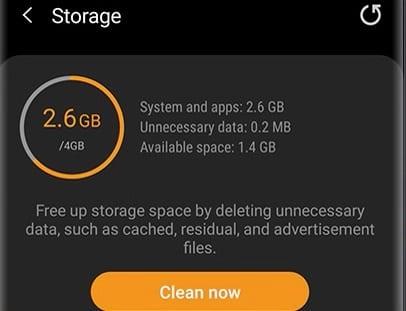
Hvis ingenting fungerte, kan du prøve å tilbakestille klokken. Husk at dette vil slette alt du har lastet ned, inkludert betalte varer.
Så, du har fått tak i denne slanke og kraftige enheten, og den er egentlig alt du har drømt om, ikke sant? Men selv de beste gadgetene trenger en liten pause av og til.
Noen ganger kan det hende at Bixby ikke klarer å våkne eller gjenkjenne stemmen din og kommandoene du uttaler. Bruk denne veiledningen til å fikse assistenten.
Å ha en smart assistent rett på Android-telefonen din er ekstremt nyttig og nyttig. Fra å slå av og på lys i hjemmet ditt, til å sende meldinger
Denne guiden gir deg en rekke nyttige løsninger i tilfelle Bixby ikke klarer å oppdatere på din Samsung Galaxy Watch.
Bixby er en veldig hendig digital assistent som du kan bruke med telefonen, Galaxy Watch eller Samsung TV. Du kan bruke Bixby til å kontrollere TV-en din, hopp til
Etter at du har rootet Android-telefonen din, har du full systemtilgang og kan kjøre mange typer apper som krever root-tilgang.
Knappene på Android-telefonen din er ikke bare til for å justere volumet eller vekke skjermen. Med noen få enkle justeringer kan de bli snarveier for å ta et raskt bilde, hoppe over sanger, starte apper eller til og med aktivere nødfunksjoner.
Hvis du har glemt den bærbare datamaskinen på jobb og har en viktig rapport du må sende til sjefen din, hva bør du gjøre? Bruk smarttelefonen din. Enda mer sofistikert, gjør telefonen om til en datamaskin for å gjøre det enklere å multitaske.
Android 16 har låseskjerm-widgeter som du kan endre låseskjermen slik du vil, noe som gjør låseskjermen mye mer nyttig.
Android Bilde-i-bilde-modus hjelper deg med å krympe videoen og se den i bilde-i-bilde-modus, slik at du kan se videoen i et annet grensesnitt, slik at du kan gjøre andre ting.
Det blir enkelt å redigere videoer på Android takket være de beste videoredigeringsappene og -programvarene vi lister opp i denne artikkelen. Sørg for at du har vakre, magiske og stilige bilder du kan dele med venner på Facebook eller Instagram.
Android Debug Bridge (ADB) er et kraftig og allsidig verktøy som lar deg gjøre mange ting, som å finne logger, installere og avinstallere apper, overføre filer, rote og flashe tilpassede ROM-er og lage sikkerhetskopier av enheter.
Med autoklikk-applikasjoner trenger du ikke å gjøre mye når du spiller spill, bruker apper eller bruker oppgaver som er tilgjengelige på enheten.
Selv om det ikke finnes noen magisk løsning, kan små endringer i hvordan du lader, bruker og oppbevarer enheten din utgjøre en stor forskjell i å redusere batterislitasjen.
Telefonen mange elsker akkurat nå er OnePlus 13, fordi den i tillegg til overlegen maskinvare også har en funksjon som har eksistert i flere tiår: infrarødsensoren (IR Blaster).












